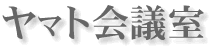
■ 使い方
閲覧と投稿
- <閲覧方法>
- 記事リストから閲覧したい記事の題名をクリックして閲覧出来ます。一括表示は、全関連記事を一度に閲覧できます。
「
 」をクリックすると、一覧表示をします。画面上の「話題一覧」は全ての話題を表示します。
」をクリックすると、一覧表示をします。画面上の「話題一覧」は全ての話題を表示します。
- <新規投稿方法>
- 新規投稿画面で、メッセージと各種情報を記入して投稿出来ます。メッセージの記入は必須です。新規投稿は新しい話題を作成します。
- <返事の投稿方法>
- 記事閲覧画面で、「返事を投稿」をクリックして投稿できます。投稿方法は、新規投稿時と同じです。
- <編集キー>
- 編集キーは記事を削除するのに用います。半角8文字以内で記入して下さい。編集キーを設定しないで投稿した場合、記事の削除は出来ません。
- <情報保存>
- 名前、メール、URL、削除キーをブラウザに保存します。クッキー機能を使っていますので、ブラウザのクッキー設定を有効にしてご使用下さい。
- <内容確認>
- 事前に内容を確認してから、投稿できます。投稿時にチェックボックスをオンにして下さい。
設定情報
- <ページ当り最大表示話題数>
- 「10」件
- <最大記録話題数>
- 「200」件
(古い話題から削除されます。)
- <未記入時題名>
- 「無題」
- <未記入時名前>
- 「名無し」
- <題名等文字数制限>
- 「全角50文字位まで」
- <メッセージ文字数制限>
- 「制限無し」
- <タグ入力>
- 「無効」
管理用機能
- <管理用機能について>
- 管理者のみが使うことができます。設定変更後、内容がが反映されていないようでしたら、リロードしてみて下さい。また、管理者のみ記事の完全削除を行えます。
プログラム情報
- <プログラム名>
- ツリー会議室DX for Perl 2.0
- <プログラムの種類>
- 無料ソフト。
記事リストを最新の状態にする
- <方法1>
- 記事リストへ戻り、ブラウザのリロードボタンを押すと最新の状態で閲覧出来ます。
- <方法2>
- または下記のボタンを押すと最新の状態になります。